PowerPoinT2010目录树控件TreeView的使用
1、效果图如下:

2、启动“PowerPoinT 2010”=〉点击“开发工具”=〉点击“其他控件 ”,如下图所示:

3、弹出“其他控件”窗口对话框,找到选择“Microsoft TreeView Control, version 5.0”=>点击“确定”,如下图所示:

4、然后光标成十字形,到幻灯片中按下鼠标左键并拖动,画出控件,如下:

5、调出控件属性窗体。在控件上点击鼠标右键=〉点击“属性”,如下图所示:
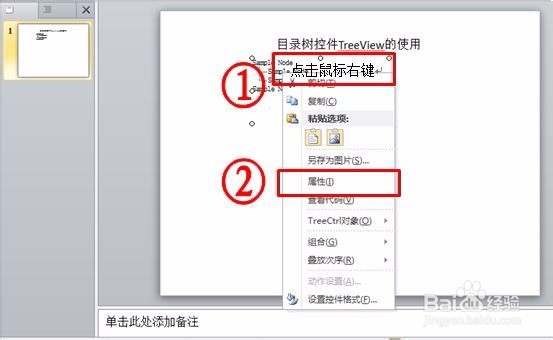
6、在控件属性窗口中,设置控件属性,如下:
BorderStyle 1-ccFixedSingle 外边框线
LineStyle 1-tvwRootLines设置为“+-”号显示。
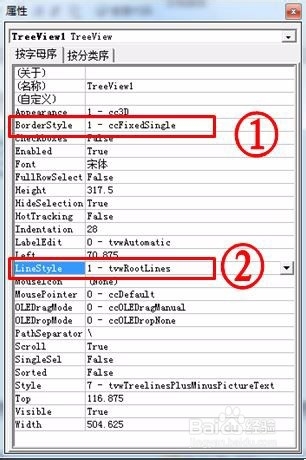
7、用鼠标双击控件,弹出代码编辑窗口,编辑节点代码。可参照下列代码,编辑各节点,如下所示:
Private Sub TreeView1_BeforeLabelEdit(Cancel As Integer)
TreeView1.Nodes.Clear
Dim myNod As Node
Set myNod = TreeView1.Nodes.Add(, tvwChild, "china", "父节点1")
Set myNod = TreeView1.Nodes.Add("china", tvwChild, "hb", "子节点11")
Set myNod = TreeView1.Nodes.Add("china", tvwChild, "sx", "子节点12")
Set myNod = TreeView1.Nodes.Add("china", tvwChild, "gz", "子节点13")
Set myNod = TreeView1.Nodes.Add("sx", tvwChild, "a1", "孙节点121")
Set myNod = TreeView1.Nodes.Add("sx", tvwChild, "a2", "孙节点122")
Set myNod = TreeView1.Nodes.Add("gz", tvwChild, "b1", "孙节点131")
Set myNod = TreeView1.Nodes.Add("gz", tvwChild, "b2", "孙节点132")
Set myNod = TreeView1.Nodes.Add("gz", tvwChild, "b3", "孙节点133")
Set myNod = TreeView1.Nodes.Add(, tvwChild, "lianji", "父节点2")
Set myNod = TreeView1.Nodes.Add("lianji", tvwChild, "xiao", "子节点21")
Set myNod = TreeView1.Nodes.Add("lianji", tvwChild, "chu", "子节点21")
Set myNod = TreeView1.Nodes.Add("lianji", tvwChild, "gao", "子节点23")
End Sub

8、代码编辑完后,关闭代码编辑窗口。然后“保存”文件,保存类型为“启用宏的PowerPoint演示文稿(*pptm)”,如下图所示:

9、放映,如下图所示:
